1、打开VMware Workstation 12虚拟机,点击【创建新的虚拟机】按钮,弹出窗口让他默认,然后点击下一步

2、点击【浏览】按钮,进行选择iso文件,然后点击【下一步】,
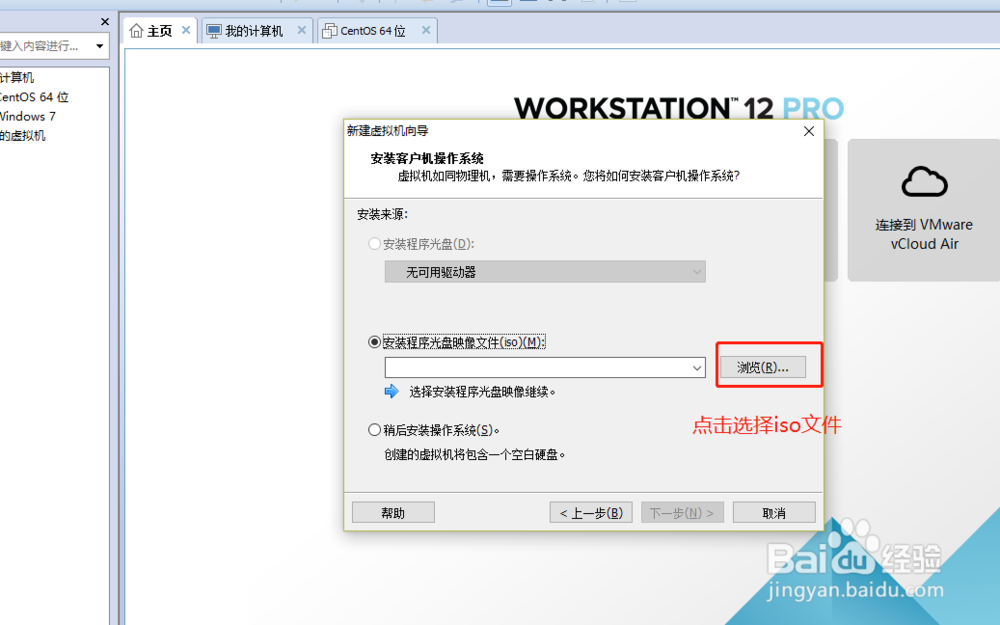

3、这里默认,直接点击下一步,

4、更改虚拟机的名称,更改安装的位置,点击【浏览】按钮即可更改,演示改在D盘里面
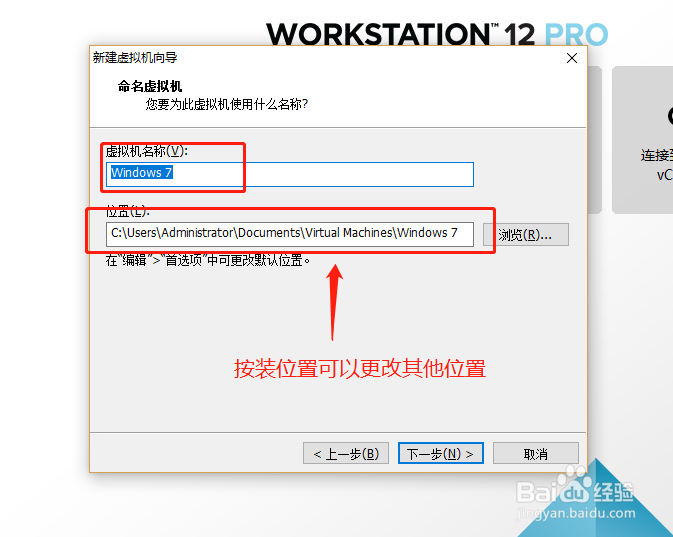

5、这里不用更改,直接点击下一步,然后直接点击【完成】

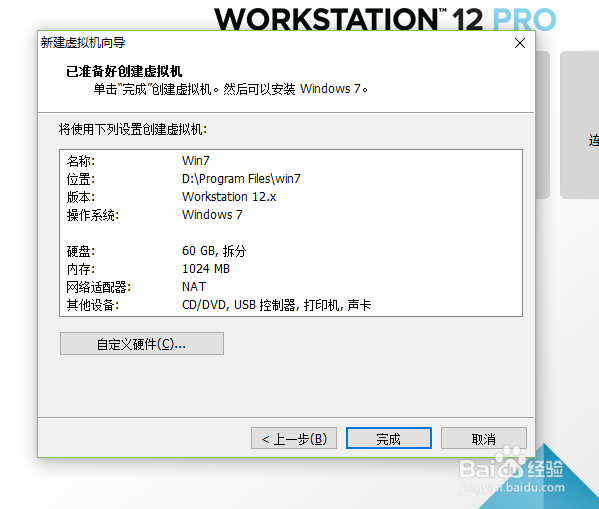
6、然后点击开启 虚拟机,开机较慢耐心等待,开机进到蓝色界面时,使用键盘上的上下键瓢遥费涓调控,选择“运行windows PE 微软系统”,等待进入加载



7、进入到PE界面,选择【硬盘管理工具】,进行分区,保存,返回桌面


8、在桌面点击【自动安装系统】,打开安装系统界面,点选“系统还原”,选择第一个分区为系统,然后点击“确定”按钮。


9、在安装系统界面,等待进度条安装完成,自动重启,重启开机安装系统较慢(大约30分钟),这时可以做其他的事情,让他自动安装开机吧。


